Cómo eliminar todas tus fotos en Facebook

¿Estás dándole a tu perfil de Facebook una merecida limpieza de primavera? No es necesario que elimines todas tus fotos de Facebook una por una. Hemos elaborado esta guía para enseñarte la forma más rápida de eliminar en masa tus viejas y vergonzosas fotos de Facebook.
Técnicamente hablando, la forma más rápida de eliminar todas tus fotos de Facebook es eliminar tu cuenta. Sin embargo, no será la mejor opción para todos, ya que muchos de nosotros usamos Facebook para mantenernos en contacto con amigos, familiares, colegas y excompañeros de clase.
Sin embargo, eso no significa que todos necesiten ver tus fotos antiguas. Siga leyendo para descubrir cómo eliminar todas sus fotos de Facebook en unos simples pasos...
Que necesitarás:
la versión corta
- Abre tu perfil de Facebook
- Haga clic en Imágenes
- Haga clic en Álbumes
- Haz clic en los tres puntos junto a un álbum.
- Haga clic en Eliminar álbum y repita
Paso
1
Facebook abierto

Puedes eliminar tus fotos en tu navegador o en la aplicación de Facebook. Para esta guía, hemos enumerado los pasos del sitio web de Facebook. 
Paso
2
Haga clic en su nombre en la esquina superior derecha

Solo puede ver su foto de perfil si la ventana está minimizada o si está usando el navegador de su teléfono. También puede encontrar su perfil haciendo clic en la flecha hacia abajo en la esquina superior derecha. 
Paso
3
Haga clic en Imágenes

Debe estar debajo de tu nombre y foto de perfil. 
Paso
4
Seleccionar álbumes

Esto hará que la eliminación de fotos sea mucho más rápida. Si prefiere eliminar imágenes individualmente, puede omitir este paso, pero tenga en cuenta que puede llevar más tiempo. 
Paso
5
Haga clic en el icono de tres puntos junto a un álbum
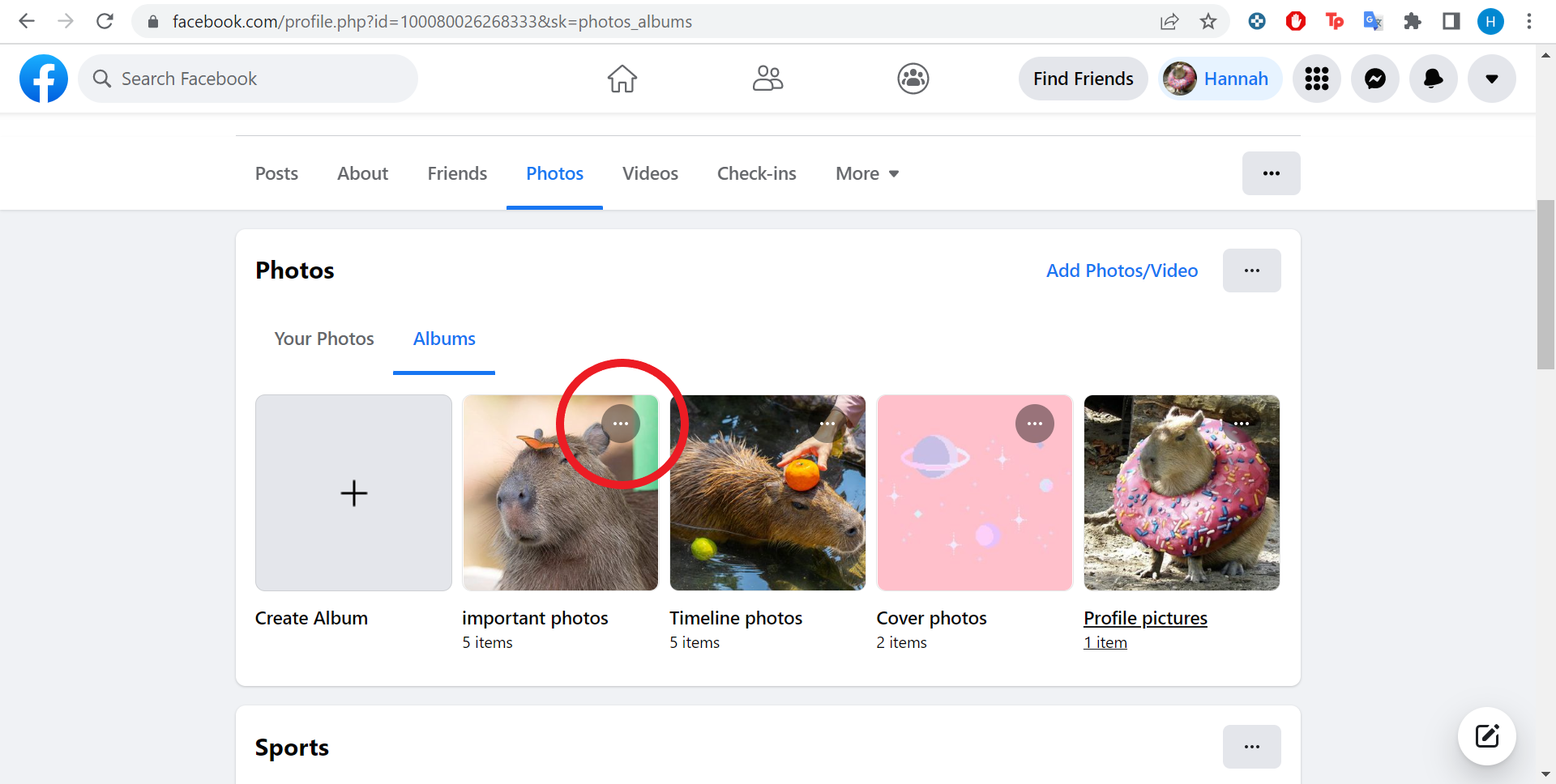
Asegúrate de que sea un álbum que quieras eliminar. 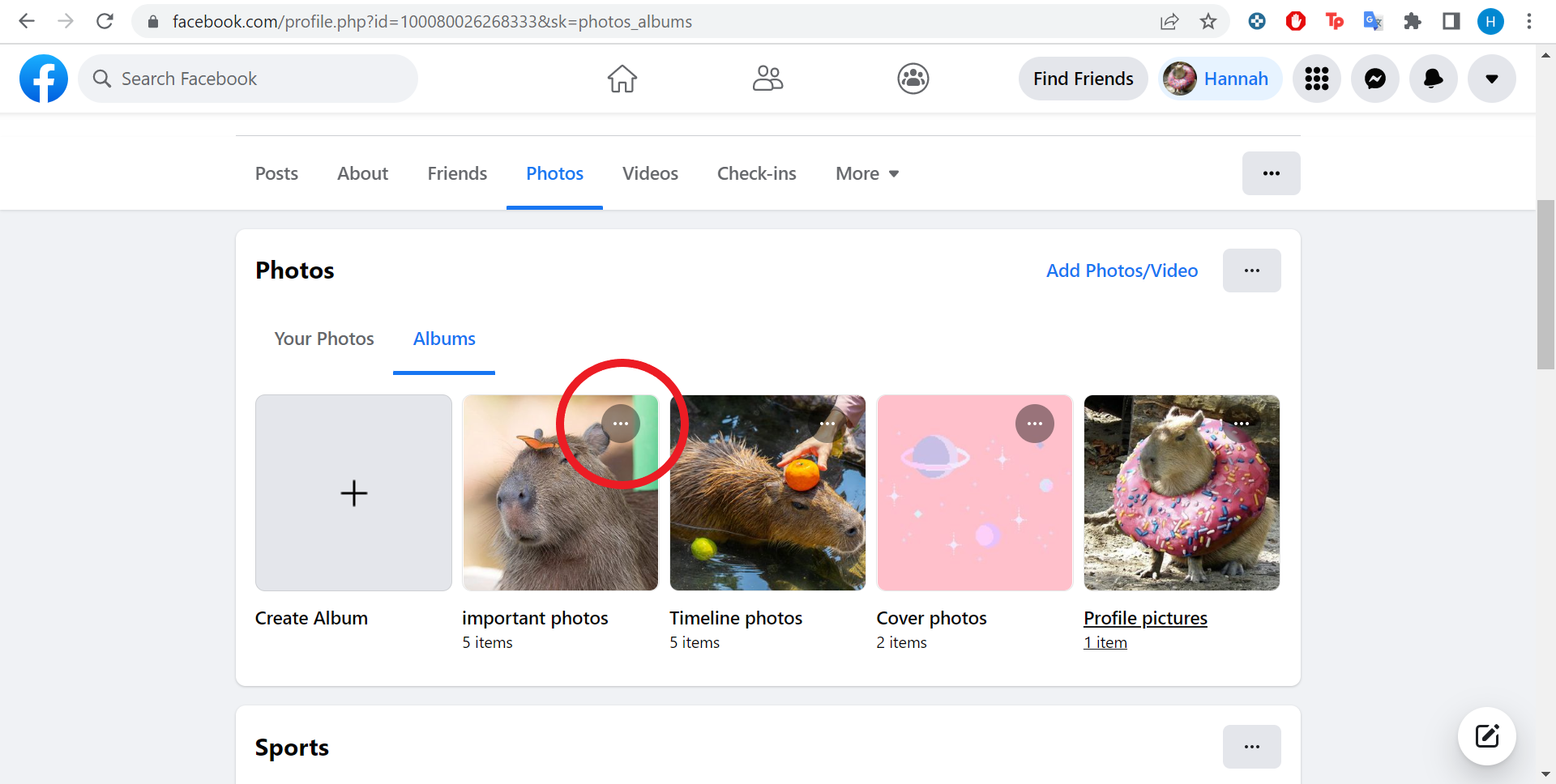
Paso
6
Haga clic en Eliminar álbum
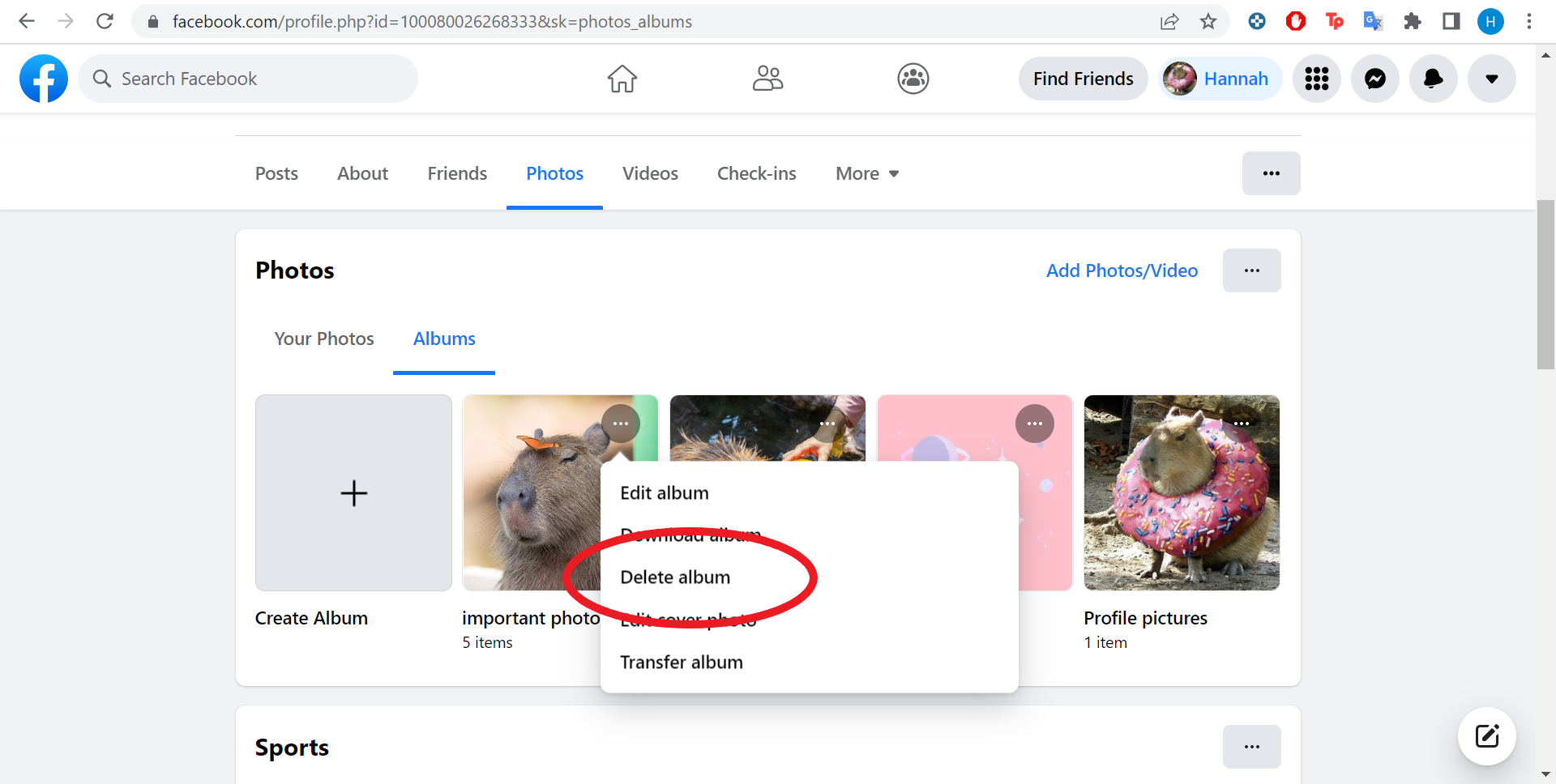
¡Eso es! Ahora simplemente repita los pasos 5 y 6 hasta que todos sus álbumes desaparezcan. 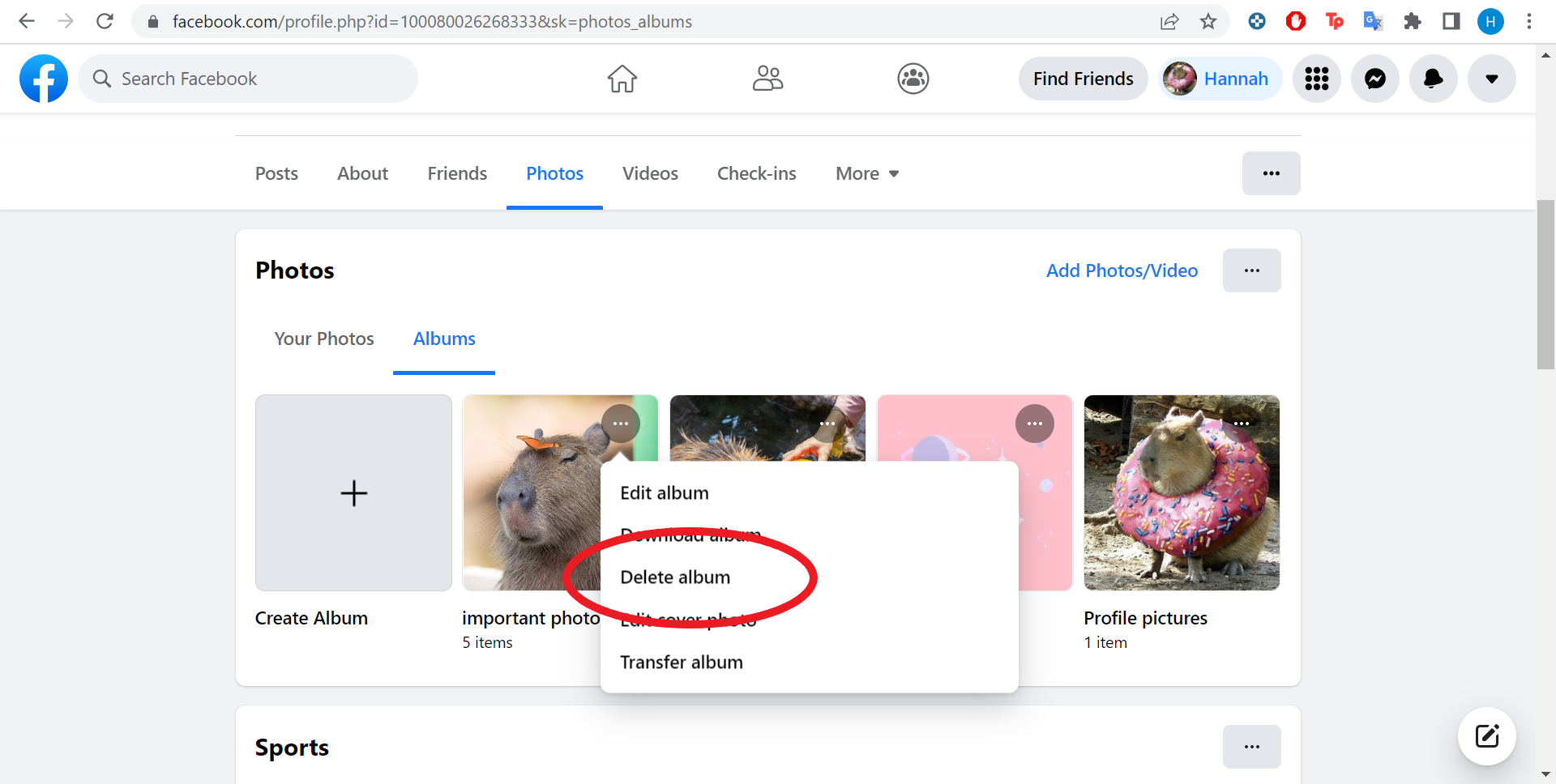
Reparar
¿Existe una forma más rápida de eliminar todas mis fotos?
Existe una forma muy rápida de eliminar todas sus fotos a través de la herramienta Administrar actividad.
Para acceder a él, vaya a su configuración y haga clic en 'Registro de actividad'. Luego haz clic en 'Tus mensajes' y 'Fotos y videos'. Este método en realidad no mostró ningún resultado para nosotros, pero (en teoría) debería poder ver cualquier foto o video que haya publicado o etiquetado y eliminarlos desde aquí.
¿Puedo eliminar fotos en las que otras personas me han etiquetado?
No, lamentablemente solo puedes eliminar fotos que hayas subido tú mismo. Puede separar fotos no deseadas, ocultarlas de su perfil o enviar educadamente un mensaje a ese usuario pidiéndole que elimine la imagen.
Si alguien subió una foto tuya sin tu permiso, también puedes denunciar la imagen en Facebook. Sin embargo, corresponderá a Facebook decidir si esta imagen es una violación de sus Normas comunitarias.
Deja una respuesta